
¿Qué significa [Editar pág. imag]?
Descripción general
Permite editar la configuración de la página de imagen de la [Tarea retenida] seleccionada.
La configuración de página de la tarea seleccionada se visualiza en la pantalla de vista previa.
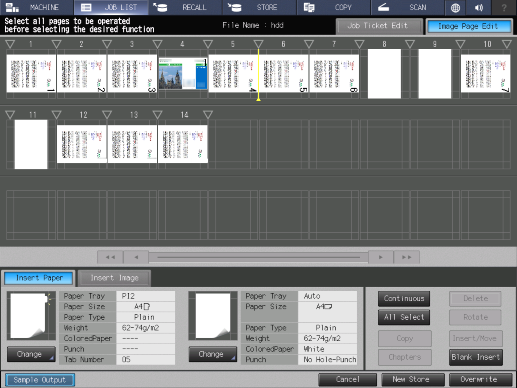
- Esta función está disponible en los productos equipados con escáner y unidad de disco duro.
- Esta función permite editar una tarea de copia o una tarea de escaneado.
- No es posible editar una tarea guardada en disco duro. Para editarla, debe recuperarla como tarea retenida y guardarla. Para obtener más información, consulte [Recuperar] (en la esquina inferior derecha de la pantalla).
Elementos de configuración
Acceso en pantalla
Panel táctil - [LISTA TAREAS] - [Tarea retenida] - [Tiquet tar] - [Editar pág. imag]
Panel táctil - [LISTA TAREAS] - [Tarea retenida] - [Editar pág] - [Editar pág. imag]
Elemento de configuración | Descripción |
|---|---|
Se visualiza la pantalla [Ed. tiquet tarea]. | |
Visualización del nombre de archivo | Muestra el nombre del archivo de la tarea seleccionada. |
Punto de inserción | Establece la posición para insertar el papel o la imagen. Al seleccionar esta opción, la marca triangular se vuelve azul ( |
Número de página de imagen | Muestra el número de página en la parte superior de la imagen de vista previa de cada página de imagen. |
Área de visualización de vista previa | Muestra la configuración de la página de imagen de la tarea seleccionada en la vista previa. Se muestran 30 páginas como máximo en cada pantalla. Al seleccionar este elemento el marco que encierra la imagen se pone de color azul. |
| Permiten cambiar la página de imagen que se muestra en el área de visualización de vista previa. Estas teclas se muestran cuando una tarea tiene 30 páginas o más.
|
Seleccione el papel de inserción para insertarlo en una tarea. Puede insertar en cada caso papel separador u otro papel. El contenido de la configuración del papel se muestra junto a cada imagen de icono. Para cambiar la configuración del papel, pulse [Cambiar]. | |
Seleccione la página de imagen que desea insertar de entre otros trabajos retenidos. | |
[Continuo] | Selecciona varias páginas de imagen al mismo tiempo. |
[Sel. todo] | Permite seleccionar todas las páginas de imagen de la tarea seleccionada. Si vuelve a pulsar esta tecla, se libera la selección. |
[Copia] | Copia la página de imagen seleccionada en cualquier posición. También puede duplicar varias páginas de imágenes simultáneamente. |
[Capítulos] | Define la posición de los capítulos. Las páginas de imagen de separación de capítulos siempre se imprimen en la parte frontal. |
[Borrar] | Elimina la página de imagen seleccionada. |
[Rotar] | Gira la página de imagen seleccionada. Cada vez que se pulsa la tecla, la página de la imagen gira 90 grados en sentido horario. El papel de inserción en blanco no se puede girar. |
[Ins./Mover] | Inserta o mueve la página de imagen seleccionada o la página de inserción a cualquier posición. Esta función permite también insertar o mover varias páginas de imagen al mismo tiempo. |
[Ins. blan.] | Inserta una página en blanco en cualquier posición. |
Imprime una muestra con los ajustes editados en [Editar pág. imag]. Es posible comprobar la calidad de la imagen impresa en tiempo real para observar cómo se imprimen las imágenes con la configuración actual. También puede realizar [Impr.muestra] en [Ed. tiquet tarea]. | |
[Almac. nuevo] | Guarda la configuración de impresión con los datos de imagen como una tarea nueva. |
[Sobrescribir] | Sobrescribe la configuración de impresión cambiada sobre la tarea original junto con los datos de imagen. |
Procedimiento de ajuste (selección simultánea de varias páginas de imágenes)
Selecciona varias páginas de imagen al mismo tiempo.
Para seleccionar páginas una a una, pulse [Continuo] y seleccione la página de la imagen.
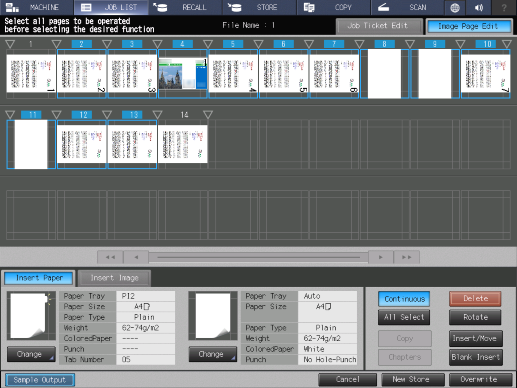
Se seleccionan todas las páginas de imagen desde el punto inicial hasta el final.
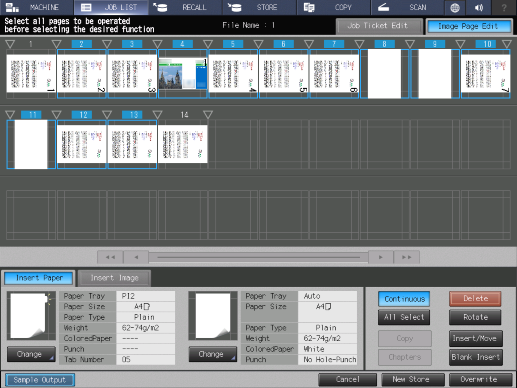
Al pulsar la página de imagen en el punto inicial, se libera la selección de todas las páginas de imagen que no sean la del punto inicial.
Procedimiento de ajuste (copia de una página de imagen)
Copia la página de imagen seleccionada en cualquier posición.
 ) de la posición de destino de copia.
) de la posición de destino de copia.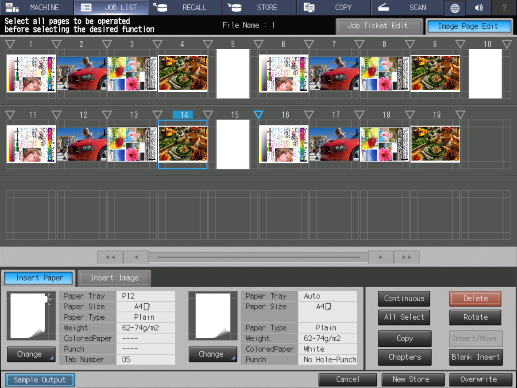
El punto de inserción seleccionado se marca en azul ( ).
).
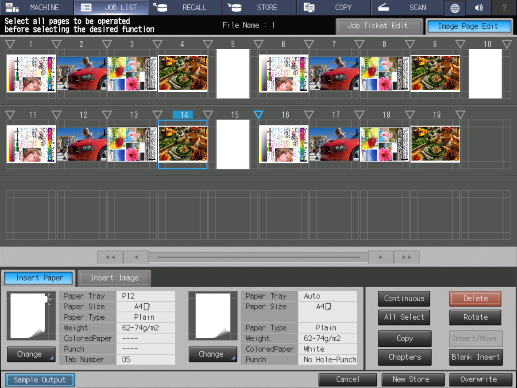
Cada vez que se pulse la tecla se copiará la página de imagen seleccionada.
Procedimiento de ajuste (ajuste de la posición de capítulos)
Si se ajusta [Combinar] en [Aplicación], la opción [Capítulos] no está disponible.
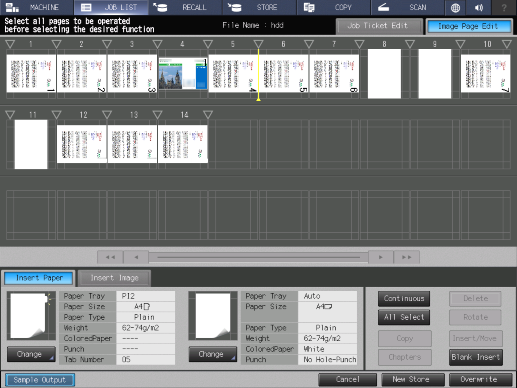
Se visualiza una línea amarilla y se definen los capítulos.
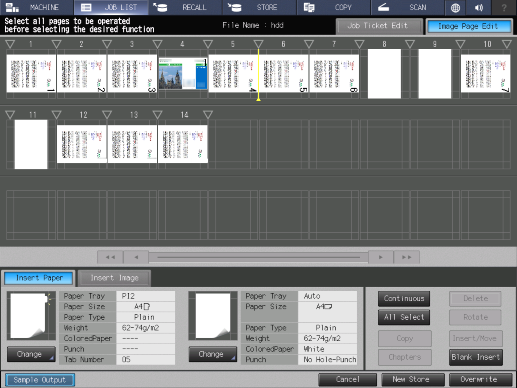
Procedimiento de ajuste (insertar/mover una página de imagen o papel de inserción)
Inserta o mueve la página de imagen seleccionada o la página de inserción a cualquier posición.
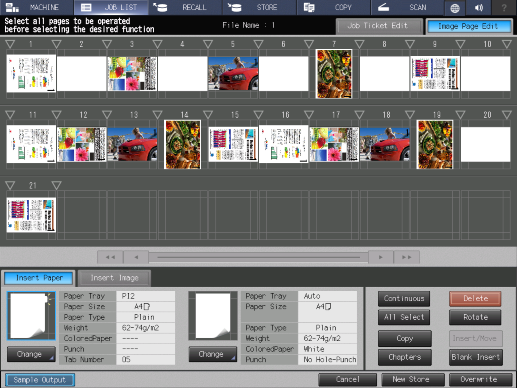
Para mover una página de imagen o un papel de inserción, selecciónelo en el área de visualización de vista previa.
Para insertar papel de inserción, pulse uno de los iconos de [Papel separ.].
Para obtener más información sobre cómo se recuperan e insertan otras tareas retenidas, consulte [Insertar imagen].
Para obtener más información sobre cómo se seleccionan varias páginas, consulte Procedimiento de ajuste (selección simultánea de varias páginas de imágenes).
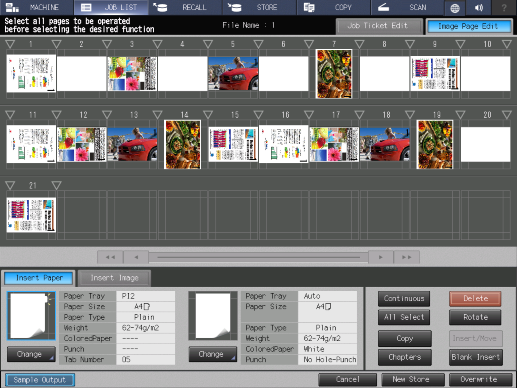
 ) para la posición de inserción o movimiento.
) para la posición de inserción o movimiento.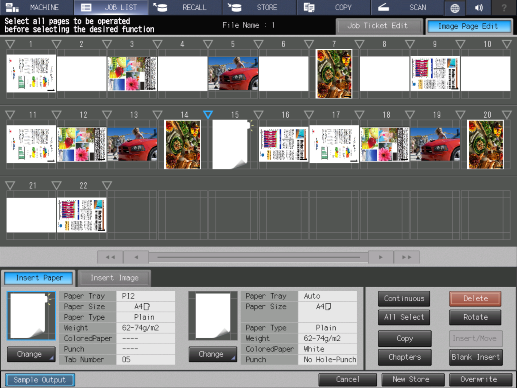
El punto de inserción seleccionado se marca en azul ( ).
).
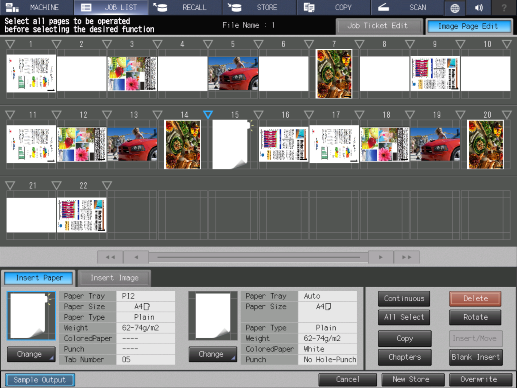
La página de inserción o la página de imagen seleccionada se inserta o mueve a la posición indicada.
Procedimiento de ajuste (inserción de una página en blanco)
Inserta una página en blanco en cualquier posición.
 ) de la posición donde se va a insertar una página en blanco.
) de la posición donde se va a insertar una página en blanco.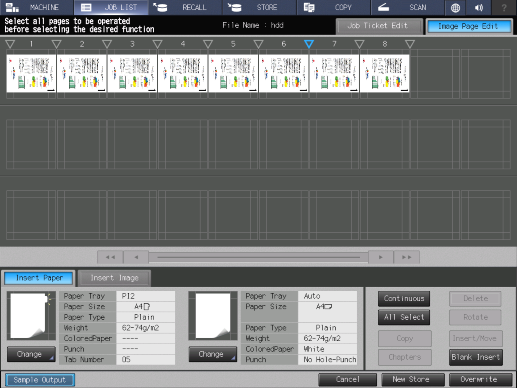
El punto de inserción seleccionado se marca en azul ( ).
).
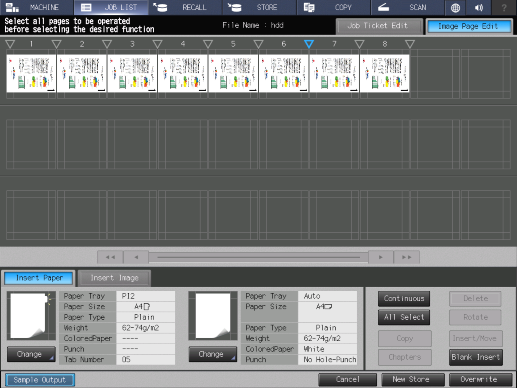
Las páginas en blanco se insertan de una en una cada vez que se pulsa la tecla.



 /
/

 situado en la parte superior derecha de una página, este se transforma en
situado en la parte superior derecha de una página, este se transforma en  y queda registrado como un marcador.
y queda registrado como un marcador.